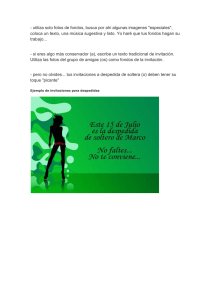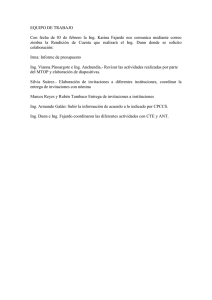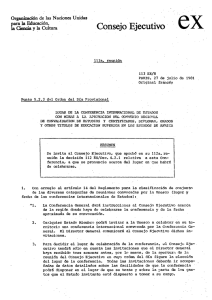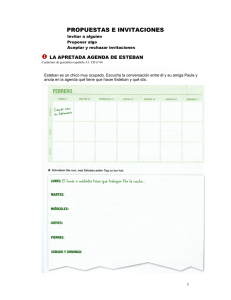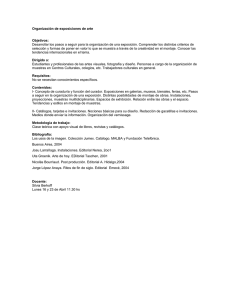Autoregistro - Secretaría de Estado de Administraciones Públicas
Anuncio
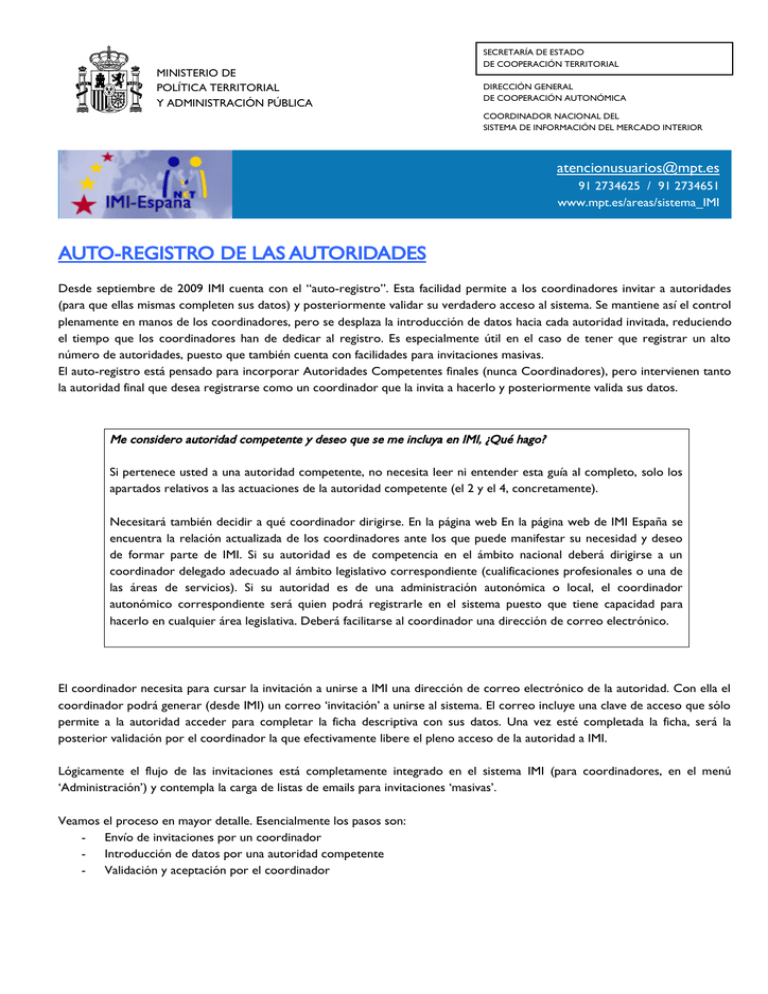
MINISTERIO DE POLÍTICA TERRITORIAL Y ADMINISTRACIÓN PÚBLICA SECRETARÍA DE ESTADO DE COOPERACIÓN TERRITORIAL DIRECCIÓN GENERAL DE COOPERACIÓN AUTONÓMICA COORDINADOR NACIONAL DEL SISTEMA DE INFORMACIÓN DEL MERCADO INTERIOR [email protected] 91 2734625 / 91 2734651 www.mpt.es/areas/sistema_IMI AUTO-REGISTRO DE LAS AUTORIDADES Desde septiembre de 2009 IMI cuenta con el “auto-registro”. Esta facilidad permite a los coordinadores invitar a autoridades (para que ellas mismas completen sus datos) y posteriormente validar su verdadero acceso al sistema. Se mantiene así el control plenamente en manos de los coordinadores, pero se desplaza la introducción de datos hacia cada autoridad invitada, reduciendo el tiempo que los coordinadores han de dedicar al registro. Es especialmente útil en el caso de tener que registrar un alto número de autoridades, puesto que también cuenta con facilidades para invitaciones masivas. El auto-registro está pensado para incorporar Autoridades Competentes finales (nunca Coordinadores), pero intervienen tanto la autoridad final que desea registrarse como un coordinador que la invita a hacerlo y posteriormente valida sus datos. Me considero autoridad competente y deseo que se me incluya en IMI, ¿Qué hago? Si pertenece usted a una autoridad competente, no necesita leer ni entender esta guía al completo, solo los apartados relativos a las actuaciones de la autoridad competente (el 2 y el 4, concretamente). Necesitará también decidir a qué coordinador dirigirse. En la página web En la página web de IMI España se encuentra la relación actualizada de los coordinadores ante los que puede manifestar su necesidad y deseo de formar parte de IMI. Si su autoridad es de competencia en el ámbito nacional deberá dirigirse a un coordinador delegado adecuado al ámbito legislativo correspondiente (cualificaciones profesionales o una de las áreas de servicios). Si su autoridad es de una administración autonómica o local, el coordinador autonómico correspondiente será quien podrá registrarle en el sistema puesto que tiene capacidad para hacerlo en cualquier área legislativa. Deberá facilitarse al coordinador una dirección de correo electrónico. El coordinador necesita para cursar la invitación a unirse a IMI una dirección de correo electrónico de la autoridad. Con ella el coordinador podrá generar (desde IMI) un correo ‘invitación’ a unirse al sistema. El correo incluye una clave de acceso que sólo permite a la autoridad acceder para completar la ficha descriptiva con sus datos. Una vez esté completada la ficha, será la posterior validación por el coordinador la que efectivamente libere el pleno acceso de la autoridad a IMI. Lógicamente el flujo de las invitaciones está completamente integrado en el sistema IMI (para coordinadores, en el menú ‘Administración’) y contempla la carga de listas de emails para invitaciones ‘masivas’. Veamos el proceso en mayor detalle. Esencialmente los pasos son: - Envío de invitaciones por un coordinador - Introducción de datos por una autoridad competente - Validación y aceptación por el coordinador IMI-Net ESPAÑA Guía sobre el auto-registro 1) ENVÍO DE INVITACIONES POR UN COORDINADOR El menú ‘Administración’ de los Coordinadores incluye dos opciones para la gestión del auto-registro: - Gestionar invitaciones a registrar una autoridad: permite crear las invitaciones, enviarlas o borrarlas, cargar datos para invitaciones masivas desde un fichero con direcciones email, etc. - Validar registros y solicitudes de acceso: es la que permite ver el estado de las invitaciones enviadas, revisar los datos introducidos por las autoridades tras la invitación, y en su caso admitir o denegar la participación de las autoridades que han rellenado sus datos tras la invitación. Aunque el uso es bastante simple y autoexplicativo, detallamos a continuación los pasos típicos, que ilustramos con pantallas capturadas del sistema. Si se elige la opción “Gestionar invitaciones a registrar una autoridad”, encontraremos tres pestañas (Crear invitaciones / Gestionar invitaciones / Invitaciones rechazadas). En la primera de ellas (“Crear Invitaciones”) encontramos el botón para “Crear nueva invitación”, tal como se aprecia en la figura anterior. Al pulsarlo se abre un formulario en el que se nos solicita tan sólo la que será la denominación oficial de la autoridad y una dirección de correo para remitirle la invitación a registrar sus datos. Es posible introducir un pequeño texto que acompañará al correo que el sistema enviará a la autoridad (sería recomendable siempre incluir al menos la forma de contactar en caso de que la autoridad tenga problemas o necesita apoyo). Como ejemplo, tras crear dos invitaciones (sin haberlas enviado aún) el aspecto sería el siguiente (se aprecia cómo las invitaciones quedan reflejadas en una lista –si bien aún no han sido enviadas-): 2/8 IMI-Net ESPAÑA Guía sobre el auto-registro Cada una de las invitaciones (insistimos, aún no cursadas) se puede ‘Modificar’ o ‘Borrar’ individualmente con los botones que aparecen. Pero también puede observarse en la figura la presencia de unos controles que permiten seleccionar / deseleccionar en bloque o una a una invitaciones de la lista. Al final de la lista existen botones para remitir o eliminar aquellas invitaciones seleccionadas mediante estos controles. Lógicamente para enviar las invitaciones pulsaremos: y veremos que las invitaciones cursadas desaparecen de la primera pestaña. Se encontrarán ahora en la segunda (“Gestionar invitaciones”). Es esta vista tenemos información sobre el estado de cada invitación cursada. Los estados en que puede encontrarse una invitación son: Remitida (ha sido enviada por el coordinador, pero el sistema aún no ha enviado el correo de invitación a la autoridad –no es instantáneo para dar opción a que el coordinador dé marcha atrás si detecta un error). Enviada pendiente de registro (la invitación ya ha llegado a la autoridad pero ésta no ha completado la introducción de datos) Registrada pendiente de validación (la autoridad ya introdujo los datos y el coordinador debe ahora decidir si los acepta o no) Autoridad validada (el coordinador ha aceptado el registro de la nueva autoridad, que ya ha pasado a formar parte de IMI) Validación denegada (el coordinador ha denegado el registro de la nueva autoridad) Bloqueada (excepcionalmente la Comisión puede bloquear determinadas invitaciones, en particular los envíos masivos pasan unos días ‘en cuarentena’ antes de cursarse por si el coordinador detecta algún error, y desea eliminar alguna invitación antes de que definitivamente se cursen). Retirada (invitaciones eliminadas -podrán reactivarse si lo desea el coordinador-). 3/8 IMI-Net ESPAÑA Guía sobre el auto-registro Caducada (pasado un plazo sin que una invitación se atienda caduca -podrá reenviarse si el coordinador lo desea así-). 2) INTRODUCCIÓN DE DATOS POR UNA AUTORIDAD COMPETENTE La autoridad competente recibe un correo como el siguiente, en el que se le dan instrucciones sobre cómo proceder, el enlace que le lleva a la página de auto-registro, la contraseña que ha de usar en ella, así como (lo hemos rodeado de una línea roja en la figura) el texto que el coordinador haya querido añadir a esta carta. Haciendo uso de esta información, la persona que representa a esa autoridad puede acceder al formulario en el que describir a su autoridad, previo paso por una pantalla de control e identificación (en la que se le solicita que aporte la contraseña que ha recibido en este correo). Inicialmente esta pantalla se presenta en inglés (el sistema desconoce la lengua del usuario), pero se puede modificar si se desea a presentación en castellano (haciendo uso del control que aparece para cambio de idioma). Mostramos a continuación el aspecto en inglés, tal como se presenta inicialmente: 4/8 IMI-Net ESPAÑA Guía sobre el auto-registro Superado este control de entrada, se accederá a las pantallas para describir a la autoridad, sus capacidades y su primer usuario. El último paso será la confirmación de los datos introducidos. En esta pantalla de confirmación es importante destacar (como ya hace el texto que la inicia) que aparece identificador de usuario que tendrá en IMI el primer usuario de la nueva autoridad (para acceder a IMI se necesitará este identificador acompañado de la contraseña que se recibirá por correo -cuando el coordinador verifique los datos y apruebe la nueva autoridad-). Al “Confirmar registro” aparece un formulario que se puede imprimir o guardar, y que contiene toda la información (incluido el identificador de usuario). De hecho es obligatorio ‘Imprimir’ o ‘Guardar fichero’ antes de poder ‘Salir’ (esto se debe a que dicho identificador no se va a enviar en ningún correo automático desde el sistema, y es absolutamente imprescindible para poder posteriormente acceder al sistema). Al ‘salir’ el sistema nos informa de que el registro se ha completado y que es ahora el coordinador quien deberá aprobar o denegar la activación de la autoridad. 5/8 IMI-Net ESPAÑA Guía sobre el auto-registro 3) VALIDACION Y ACEPTACIÓN POR UN COORDINADOR Ahora es el coordinador quien debe actuar, a través de la opción ‘Validar registros y solicitudes de acceso’ de su menú de administración. Elegida esa opción, verá una lista de todas aquellas solicitudes que se encuentran listas para aprobación. En esa lista se deberá abrir cada autoridad que desee validarse (necesariamente una por una, pues no se trata de aprobar masivamente y de forma ciega, sino de cotejar los datos introducidos para asegurarse de que se trata realmente de una autoridad competente y de que esta autoridad ha registrado una información adecuada). Al ‘Abrir’ podrá verse y modificarse la información sobre la autoridad, antes de ‘validar’ o ‘denegar’ finalmente la autorización a usar IMI. 6/8 IMI-Net ESPAÑA Guía sobre el auto-registro En caso de que se opte por “Denegar” habrá que realizar una breve justificación de la causa: Pero lo habitual será “Validar” a la autoridad (tal vez con alguna corrección en los datos) en cuyo caso se nos pedirá confirmación… …y tras la confirmación del deseo de validar a la nueva autoridad, aparecerá la leyenda El sistema remitirá en este caso un correo a la autoridad (tal como sucede cuando se hace el registro convencional en lugar del auto-registro) comunicando a la autoridad una contraseña temporal que (junto con el identificador que esa autoridad ya conoce, pues se le otorgó en el proceso de registro) le permitirá realizar la primera conexión con el sistema IMI. 4) PRIMERA CONEXIÓN DE UNA NUEVA AUTORIDAD La primera conexión de una autoridad que haya usado el ‘auto-registro’ no se diferencia de las que hayan sido registradas directamente por algún coordinador. La autoridad recibe un correo con una contraseña temporal que (junto con el identificador que esa autoridad ya conoce, pues se le otorgó en el proceso de registro) le permitirá realizar la primera conexión con el sistema IMI. El proceso de la primera conexión (durante la cual el usuario debe sustituir la contraseña temporal por una definitiva y crear un código de seguridad de 12 caracteres) está profusamente descrito en otras guías y material formativo, por lo que no lo reiteramos aquí. Así mismo cualquier autoridad debería preocuparse en sus primeros días en IMI de dotarse (al menos) de un segundo usuario (que deberá ser creado en IMI por el primer usuario de la autoridad), y de revisar / completar / mejorar la designación no oficial y la descripción de la autoridad, las palabras clave que matizan su alcance y competencia, etc. Nuevamente hemos de referir a las guías y material formativo existente en estas cuestiones. 5) USO DE FICHEROS PARA INVITACIONES Y OTRAS OPCIONES MASIVAS Cuando un coordinador debe invitar a varias autoridades, no será extraño que disponga de una lista de los nombres oficiales y correos electrónicos de estas autoridades. Cuando sea este el caso, puede usarse la facilidad que el mecanismo de auto-registro incorpora para importar ficheros con estas listas en vez de obligar a teclear autoridad por autoridad estos detalles. Se evitarán así errores y se acortará el tiempo que ha de dedicarse. 7/8 IMI-Net ESPAÑA Guía sobre el auto-registro En la pestaña “Crear invitaciones” que existe en la opción para “Gestionar invitaciones a registrar una autoridad” del menú “Administración” que ven los coordinadores, aparece un icono (el que señalamos en la figura) que permite obtener una plantilla de la lista. Este fichero plantilla puede guardarse en el ordenador y rellenarse debidamente con los datos pertinentes (mediante copiar y pegar desde cualquier otra fuente en que los tuviéramos). El aspecto de la plantilla es autoexplicativo, con una columna para el nombre oficial de la autoridad (o cualquier otro que nos permita identificar de cuál se trata -el nombre oficial definitivo lo rellenará la propia autoridad como un datos más de la ficha-) y otra para el correo electrónico de la misma. Cuando dispongamos de un fichero (generado de acuerdo con la plantilla) con datos que queramos importar para cursar invitaciones de forma masiva, podremos usar el botón “Examinar” para localizar el fichero y a continuación “Upload (cargar)” para llevar estos datos a la tabla de autoridades pendientes de invitar. Por lo demás el resto del proceso no cambia. Existe también una opción (“Specify bulk changes” / “Realizar cambios masivos”) que permite determinadas modificaciones en grupo sobre un conjunto escogido de autoridades pendientes de invitar. Es útil cuando tras realizar la carga de un fichero con un número muy grande de autoridades candidatas deseamos marcar en bloque las que cumplen algún criterio que nos permita automatizar la selección, (por ejemplo para enviar sólo aquellas autoridades que contienen ‘Ministerio’ en su denominación). 8/8